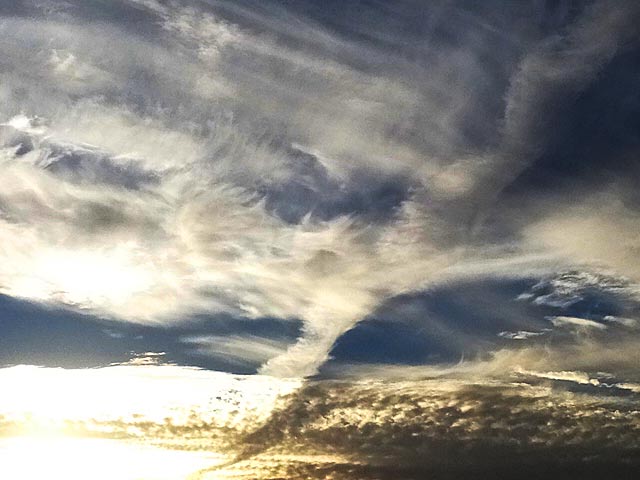2015年11月15日
LAN接続のハードデイスクが便利で、今では用途ごとに3つのハードディスクをLAN上で共有しています。
仕事のハードディスクはRAID機能のあるLS-WX4.0TL/R1J(バッファロー)を使い、それにUSBでHD-LB1.5TUS(バッファロー)を接続し、両方ともネット接続で使っています。HD-LB1.5TUS(バッファロー)は普段使いのデータ(ラジオ録音とか音楽、ホームページ関連)を入れてあります。
その他にHDL-C1.5/EC(アイオーデータ)をLAN接続して使っているのですが、性能の問題か、不良品なのか、ネットラジオなど他のパソコンで自動にデータを保存する場合にエラーが頻発するので、他から見れないほうが都合の良い個人的なデータを入れています。やっぱりアイオーデータはネット関連の機器は良くないです。
今回、ハードディスクに、上記の用途以外のデータが入っているのを、きちんと用途分けして、アクセス制限も厳格にすることにしました。設定がうまくいかないこともあって、guestでも入れるようにしてあったハードディスクもあったのですが、今回全てのハードディスクにアクセス制限をかけました。
アイオーデータのLAN接続のハードディスクは、ユーザー名とパスワードさえ入力すれば、どのパソコンからもアクセスできるのですが(方法を知らないだけかもしれません)、バッファローのLAN接続のハードディスクはどのパソコンからアクセスできるのかの制限もかけられるので安心です。
バッファローのLAN接続のハードディスクの設定はBUFFALO NAS Navigator2を使います。
BUFFALO NAS Navigator2を起動すると、ネットワーク接続しているバッファローのハードディスクが表示されます。そのハードディスクのアイコンを右クリックして、Web設定を開く を選択します。
初期画面でユーザー名とパスワードが求められます。ユーザー名の初期設定は admin パスワードの初期設定は password になっています。これは後で変更可能です。
最初にユーザー/グループを登録します。ユーザーの登録は「ユーザーの作成」ボタンをクリックしてユーザー名とパスワード、確認用パスワードを入力して保存ボタンを押します。
ユーザー名はWindowsXPやWindows7の場合はパソコンのユーザー名を登録しないといけません。Windows10の場合は、パソコンのユーザー名と一緒でなくてもアクセス可能のようです。WindowsXPやWindows7の場合は外から利用するパソコンの台数分のユーザー登録が必要です。パソコンに同じユーザー名を登録することは出来ないはずです。
ユーザー名の登録が終わると、共有フォルダーの登録をします。
設定したいハードディスクをクリックして、アクセス制限のボックスにあるローカルユーザーを選択して、追加ボタンをクリックします。すると先ほど登録したユーザー一覧が表示されるので、選択して追加ボタンをクリックします。
アクセス制限のボックスに新たに追加したユーザーが表示されるので、権限が書込可能か読取専用かを指定します。読取専用を書込可能に変更したい場合は、読取専用をクリックすると選択できる画面に変わるので希望の権限を選択します。
アクセスできるユーザーをすべて追加し終わったら保存します。
Androidタブレット(nexus7)でもハードディスクにアクセスしたいのでユーザー名を1つ余分に登録しておきました。Androidタブレット(nexus7)用のユーザー名は読取専用にしておきました。
これでハードディスク側の設定は終わります。
Windows7のパソコンからはコンピュータ・・・ネットワーク でアクセス可能なパソコン、ハードディスクの一覧が表示されるので、LAN接続のハードディスクをダブルクリックすると、ユーザー名とパスワードを求められます。
パソコンのユーザー名と、NAS Navigator2のユーザー登録で設定したパスワードを入力してログインします。今後、ユーザー名とパスワードを入力するのが面倒だということでしたら記憶するをチェックしてログインすると良いです。ネットワークドライブの割り当てを設定すると、内蔵ハードディスクのように簡単にアクセスできるようになります。
WindowsXPの場合も、Windows7と同様に使えます。
Windows10の場合は、パソコンのユーザー名と一緒でなくても、NAS Navigator2のユーザー登録で設定した、他のパソコン用のユーザー名とパスワードでもログインできます。でも同じユーザー名で同時ログインすると具合悪いので、Windows10のパソコンには独自のユーザー名を登録したほうが無難です。
Androidタブレット(nexus7)でハードディスクにアクセスするのは、ちょっと苦労しました。Androidタブレットでハードディスクにアクセスできるアプリはそれほど無いようです。
「ESファイルエクスプローラー」は「個人情報を不正にBaiduサーバに送信している」疑いがあるので避けたほうが良いのですが、Androidからパソコンの共有フォルダにアクセスする場合には「ESファイルエクスプローラー」以外には見当たりません。共有フォルダにアクセスする時に、ユーザー名とパスワードの設定ができるのは「ESファイルエクスプローラー」ぐらいしか見当たりません。有料アプリにはあるのかもしれませんが試せないので判りません。
ESファイルエクスプローラーを起動して ネットワーク・・・ネットワーク・・・ネットワーク接続しているバッファローのハードディスクのアイコンを長押し・・・下側にある「サーバーを編集」ボタンをクリック・・・匿名のチェックを外し、NAS Navigator2でユーザー登録したユーザー名とパスワードを入力してOKボタンをクリックして設定が完了です。
これでハードディスクのアイコンをクリックすると、フォルダが開き、目的のファイルを探すことができます。
ハードディスク内にある目的のファイルをアプリで開くことによりAndroidで音楽を聴いたり、画像を見たりできます。ただ、Androidタブレット(nexus7)の場合、ハードディスク内の音楽を聴きながらネットサーフィンするなどの多重処理はできないようです。
2015年12月1日
Androidタブレット(nexus7)は、しばらくするとアクセスできなくなりました。アクセス権限が無くなったというようなメッセージです。
改めて、ESファイルエクスプローラーを起動して ネットワーク・・・ネットワーク・・・ネットワーク接続しているバッファローのハードディスクをのアイコンを長押し・・・下側にある「サーバーを編集」ボタンをクリック・・・匿名のチェックを外し、NAS Navigator2でユーザー登録したユーザー名とパスワードを入力してOKボタンをクリックして設定すると、またアクセスできるようになりました。
2017年10月11日
Androidの場合、ネットワーク接続のハードディスク内の音楽を聴きながらネットサーフィンするなどの多重処理はできないと思っていたのですが、できる方法を見つけました。
ESファイルエクスプローラーで対象の音源にたどり着くまでは一緒なのですが、そこでファイルをクリックして再生のアプリを選択して再生すると多重処理はできなくなりますが、ファイルを長押ししてチェックマークをつけて、下のバーの他(3つの点のマーク)をクリックして再生を選択すると、ハードディスク内の音楽を聴きながらネットサーフィンができるようになります。
2017年11月21日
急に、どのAndroid端末からも、LAN接続のハードディスクにアクセスできなくなりました。
調べてみると、ハードディスクへのアクセスが匿名でのアクセスに変わっていました。
ESファイルエクスプローラーがアップデートになった時に設定がリセットされたようです。
改めて、ESファイルエクスプローラーを起動して ネットワーク・・・ネットワーク・・・ネットワーク接続しているバッファローのハードディスクのアイコンを長押し・・・下側にある「サーバーを編集」ボタンをクリック・・・匿名のチェックを外し、NAS Navigator2でユーザー登録したユーザー名とパスワードを入力してOKボタンをクリックして設定すると、またアクセスできるようになりました。